С использованием WordPress создать и запустить свой собственный сайт может быть процессом, который требует времени и усилий. Однако, возможности временами меняются, и вы можете оказаться в ситуации, когда нужно удалить свой сайт на WordPress. Это может быть связано с различными причинами: от простого желания завершить проект до необходимости создать новый сайт на своем домене. Независимо от причин, в данной статье вы найдете подробную инструкцию с простыми шагами, которая поможет вам удалить ваш сайт на WordPress.
Перед тем, как приступить к процессу удаления, необходимо понимать, что это окончательное и необратимое действие. Поэтому, перед удалением сайта, убедитесь, что вы создали резервные копии всех необходимых файлов и данных базы данных. На случай, если понадобится восстановить ваш сайт в будущем.
Важно: перед началом процесса удаления сайта, убедитесь, что у вас есть все необходимые права доступа и информация для выполнения всех шагов. Если вы не уверены в своих навыках, лучше обратиться за помощью к специалисту по WordPress.
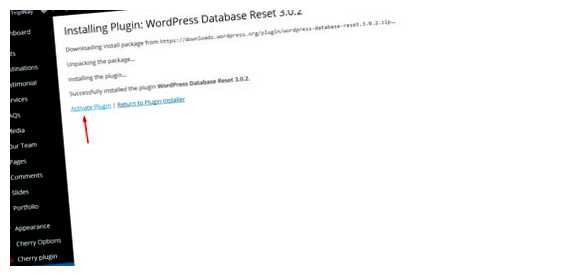
Первым шагом для удаления сайта на WordPress является вход в панель управления вашего хостинг-аккаунта. Вам потребуется найти раздел, относящийся к вашему веб-сайту или домену, и выбрать функцию «Удалить сайт». Обычно эта функция находится в разделе «Управление сайтами» или «Редактирование сайтов».
После выбора функции «Удалить сайт» вам может быть предоставлена дополнительная информация о возможных последствиях удаления, например, о том, что все файлы сайта и база данных будут окончательно удалены. Прочитайте эту информацию внимательно и подтвердите свое намерение удалить сайт при необходимости.
- Как удалить сайт на WordPress
- 1. Создайте резервную копию вашего сайта
- 2. Отключите все плагины
- 3. Войдите в панель управления хостингом
- 4. Удалите файлы сайта
- 5. Удалите базу данных
- Подробная инструкция с простыми шагами
- Вопрос-ответ:
- Можно ли удалить сайт на WordPress, не удаляя саму платформу?
- Как удалить сайт на WordPress, оставив саму платформу?
- Как сохранить контент сайта перед его удалением на WordPress?
- Как удалить сайт на WordPress без возможности восстановления?
Как удалить сайт на WordPress
1. Создайте резервную копию вашего сайта
Перед удалением сайта рекомендуется создать резервную копию, чтобы сохранить все данные и настройки. Для этого вы можете воспользоваться плагинами для создания резервной копии или использовать функцию экспорта данных в административной панели WordPress.
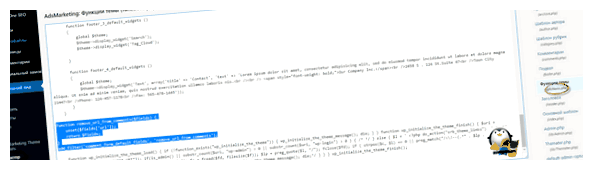
2. Отключите все плагины
Перед удалением сайта рекомендуется отключить все плагины, чтобы избежать возможных проблем или конфликтов. Вы можете сделать это в разделе «Плагины» в административной панели WordPress.
3. Войдите в панель управления хостингом
Чтобы удалить сайт на WordPress, вам необходимо войти в панель управления своим хостингом. В зависимости от поставщика хостинга, это может быть cPanel, Plesk или другая панель управления.
4. Удалите файлы сайта
В панели управления хостингом найдите раздел файловой системы и найдите папку, где установлен ваш сайт. Обычно файлы WordPress находятся в папке «public_html» или «www». Выберите все файлы сайта и удалите их с помощью функции удаления файла в панели управления.
5. Удалите базу данных
Последний шаг — удалить базу данных сайта. В панели управления хостингом найдите раздел баз данных и найдите базу данных, связанную с вашим сайтом на WordPress. Выберите базу данных и удалите ее с помощью функции удаления базы данных в панели управления.
После завершения этих шагов, ваш сайт на WordPress будет полностью удален. Убедитесь, что вы сохранили все важные данные и настройки, прежде чем производить удаление сайта.
Подробная инструкция с простыми шагами
Удаление сайта на WordPress может быть легким и быстрым процессом, если вы следуете простым шагам. Вот подробная инструкция о том, как удалить сайт на WordPress:
|
Шаг 1: |
Войдите в панель управления вашего хостинг-аккаунта. |
|
Шаг 2: |
Откройте меню «Файлы» или «Файловый менеджер». 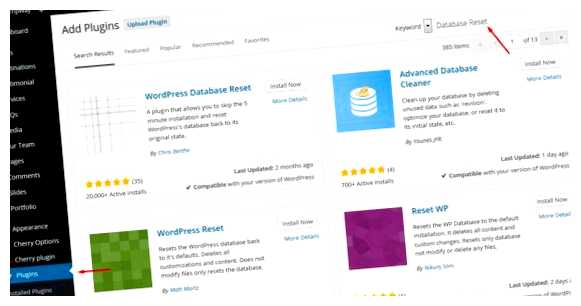 |
|
Шаг 3: |
Найдите папку, в которой хранятся файлы вашего сайта. 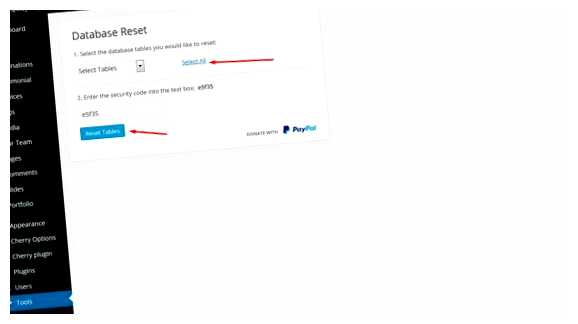 |
|
Шаг 4: |
Выберите все файлы и папки, связанные с вашим сайтом WordPress. |
|
Шаг 5: |
Нажмите на кнопку «Удалить» или «Удалить файлы». |
|
Шаг 6: |
Подтвердите удаление файлов. |
|
Шаг 7: |
Подождите, пока процесс удаления завершится. Это может занять некоторое время, особенно если у вас большой сайт. |
|
Шаг 8: |
Сайт на WordPress полностью удален. |
Удаление сайта на WordPress может быть простым и безопасным процессом, если вы следуете этим шагам. Помните, что удаление сайта приведет к потере всех данных, поэтому перед удалением убедитесь, что у вас есть резервные копии и вы действительно хотите удалить сайт.
Вопрос-ответ:
Можно ли удалить сайт на WordPress, не удаляя саму платформу?
Да, конечно. Чтобы удалить ваш сайт на WordPress, вам не нужно удалять саму платформу. Вам достаточно лишь удалить все файлы и базу данных, связанные с вашим сайтом.
Как удалить сайт на WordPress, оставив саму платформу?
Для удаления сайта на WordPress, оставив саму платформу, вам необходимо удалить все файлы и базу данных, связанные с вашим конкретным сайтом. Обычно эту операцию можно выполнить через панель управления хостингом или с помощью FTP-клиента.
Как сохранить контент сайта перед его удалением на WordPress?
Чтобы сохранить контент сайта перед его удалением на WordPress, вам необходимо создать резервную копию всех файлов и базы данных сайта. Для этого вы можете использовать специальные плагины для резервного копирования, доступные в панели управления WordPress, или воспользоваться встроенными средствами резервного копирования вашего хостинг-провайдера.
Как удалить сайт на WordPress без возможности восстановления?
Если вы хотите удалить сайт на WordPress окончательно, без возможности восстановления, вам необходимо сначала создать резервную копию всех файлов и базы данных, чтобы быть уверенным в сохранении вашей информации. Затем вы можете удалить все файлы и базу данных связанные с вашим сайтом, используя панель управления хостингом или FTP-клиент.







